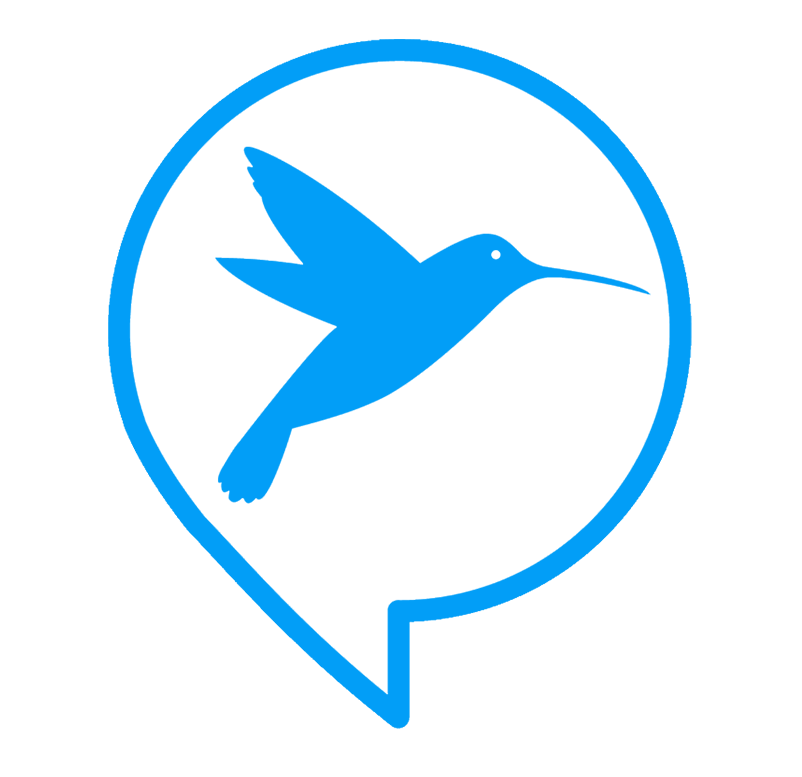នៅលើ iPhone មានមុខងារប្លែកៗ ថ្មីៗជាច្រើន ដោយឡែកប្រសិនបើអ្នកប្រើប្រាស់មិនទាន់បានដឹងច្បាស់ក៏ដូចជាចេះប្រើនូវមុខងារទាំងអស់នោះទេវាហាក់បីដូចជាយើងប្រើមិនអស់សមត្ថភាពវាអ៊ីចឹង។ហើយថ្ងៃនេះចាបខៀវ Technology Cambodia នឹងនាំអ្នកទាំងអស់គ្នាទៅដឹងមុខងារចំនួន៥ដែលអាចជួយបំបុកល្បឿនប្រើប្រាស់ iPhone របស់អ្នកទ្វេដង លឿនជាងមុន និងស្រួលជាងមុនផងដែរ។
របៀបប្រើប្រាស់ Spotlight
រាល់ដងប្រសិនបើយើងចង់បើកមុខងារណាមួយគឺទាល់តែចូលទៅកាន់ Setting រួចស្វែងរកមុខងារនោះប៉ុន្តែអ្នកមានដឹងទេថា មុខងារ Spotlight នៅលើ iPhone គឺជាកន្លែងមួយដែលអាចឲ្យយើងស្វែងរកក៏ដូចជាចូលទៅដល់មុខងារណាមួយបានភ្លាមៗតាមរយៈការ Search ដូចបានបង្ហាញនៅខាងក្រោម។
- បើអ្នកកំពុងតែនៅលើ Home Screen គឺគ្រាន់តែយកដៃអូសវាពីលើចុះក្រោមនោះអ្នកនឹងឃើញកន្លែងសម្រាប់ឲ្យយើង Search
- ដូច្នេះប្រសិនបើយើងចង់ភាគរយថ្មគ្រាន់តែវាយពាក្យ Battery នោះវានឹងលោតឲ្យភ្លាមហើយយើងអាចចូលទៅកាន់មុខងារនោះបានភ្លាមៗតែម្តង មួយវិញទៀតបើយើងចង់ស្វែងរូបភាព ឬលេខទំនាក់ទំនងផ្សេងៗក៏មុខងារ Spotlight នេះអាចធ្វើបានដែរ។
របៀបប្រើប្រាស់ Photo App
ខ្ញុំជឿថា ចំពោះកម្មវិធី Photos នៅលើ iPhone នរណាៗក៏ចេះប្រើវាដែរ ប៉ុន្តែមានវិធីសាស្រ្តមួយដែលអាចជួយឲ្យប្រើប្រាស់វាបានលឿនជាងមុខដូចជាការស្វែងរករូបភាពចាស់ៗ ឬរូបភាពនៅទីតាំងណាមួយដែលបានយើងធ្លាប់បានថត។
ឧទាហរណ៍ បើយើងចង់ស្វែងរករូបដែលចេញពីទីតាំងណាមួយដូចជា RUPP នោះរូបដែលយើងធ្លាប់បានថតនៅសាលា RUPP វានឹងលោតមកទាំងអស់ឲ្យយើងឃើញតែម្តង ម្យ៉ាងទៀតយើងក៏អាចរកវាតាមរយៈឈ្មោះរបស់មនុស្សផ្ទាល់ក៏បានដែរ។
ទាញយក App ច្រើនក្នុងពេលតែមួយដាក់ក្នុង Library
ប្រសិនបើទូរស័ព្ទ iPhone របស់អ្នកផ្ទុកទៅដោយកម្មវិធីច្រើន ពិបាកក្នុងការរកហើយចង់ប្រម៉ូលវាទៅដាក់ម្តុំដោយមិនចាំបាច់ទាញដាក់ម្តងមួយៗ គឺយើងក៏អាចធ្វើវាបានដែរ ដោយគ្រាន់តែចុចលើកម្មវិធីណាមួយដែលយើងចង់ប្តូរទីតាំងឲ្យជាប់ កុំទាន់អាលដកដៃចេញ ហើយយកដៃម្ខាងទៀតទៅប៉ះលើកម្មវិធីផ្សេងៗទៀតវានឹងលោតមកដោយខ្លួនឯងតែម្តង។
មើលពីលេខកូដ Wifi ទាំងអស់ដែលធ្លាប់ពីមុន
មនុស្សមួយចំនួនចូលទៅហាងកាហ្វច្រើន ឬចូលចិត្តស៊ែអិនធឺណេតពីគេប៉ុន្តែពេលដែលភ្ជាប់លើកក្រោយបែជាមិនចាំលេខកូដទៅវិញហើយខាងក្រោមនេះគឺរបៀបចូលទៅឆែកមើលពីលេខកូដ Wifiចាស់ៗ ដែលយើងធ្លាប់បានភ្ជាប់ពីមុនមក។
- ចូលទៅកាន់មុខងារ Wi-Fi ហើយចុចលើពាក្យ Edit
- បន្ទាប់មកអ្នកនឹងឃើញឈ្មោះ Wi-Fi ទាំងអស់
- ដូច្នេះដើម្បីចង់ដឹងលេខកូដណាមួយគ្រាន់តេចុចលើឈ្មោះ Wi-Fi នោះជាការស្រេច
ទាញយកវីដេអូពីគ្រប់ប្រភពក្នុង iPhone
រឿងដែលពិបាកជាងគេសម្រាប់អ្នកប្រើប្រាស់ iPhone គឺជាការទាញយកចម្រៀងឬទាញយកវីដេអូផ្សេងៗចេញពី YouTube, Facebok, Instragrmam ជាដើម ប៉ុន្តតែសម្រាប់វិធីសាស្រ្តនេះចាបខៀវ Tecnology Cambodia នឹងប្រាប់អ្នកទាំងអស់គ្នាពីរបៀបទាញយកវីដេអូផ្សេងៗដោយប្រើជាមួយដោយប្រើជាមួយនឹង Shortcut នៅក្នុង iPhone តែម្តង។
របៀប្រើ
- ទាញយក Shortcut តាមរយៈតំណលីងនេះ ហើយដំឡើងវា
- ចូលទៅកាន់វីដេអូណាមួយដូចជា YouTube ហើយចុចលើពាក្យ Share បន្ទាប់មករើសយកពាក្យ Download With Shortcut ជាការស្រេច
អត្ថបទដោយ៖ រិន មករា